想必大家对排序这个词汇并不陌生吧,其可以一次性根据多个条件对数据进行排序,在处理数据的时候会使用到。在本文将要为大家介绍的是在Excel2007中怎么对单元格数据进行笔画排序,如果你是高手请忽视此教程。新手朋友们可以边看边操作哦,这样可以帮助你快速的掌握。
①打开Excel2007工作表,单击菜单栏--数据--排序。
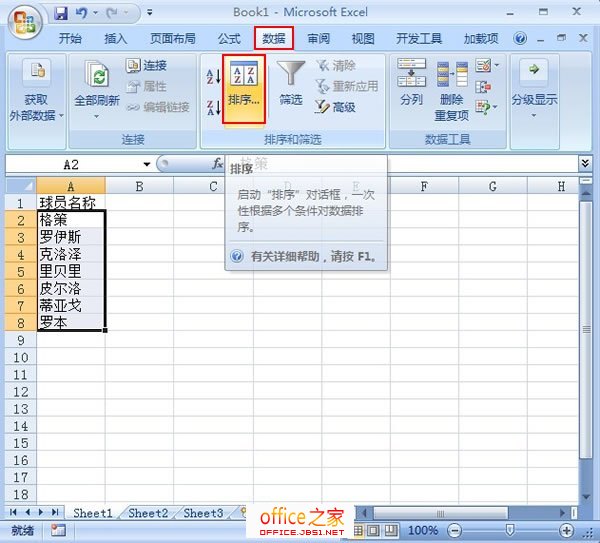
②弹出排序界面,勾选数据包含标题,这样显示的就是单元格数据。

③单击选项按钮,勾选笔画排序,确定。
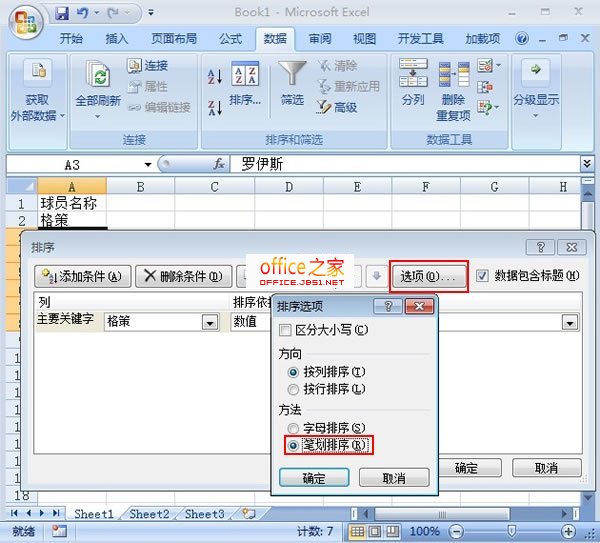
④所选的单元格数据完成排序,大家可以查看下图。
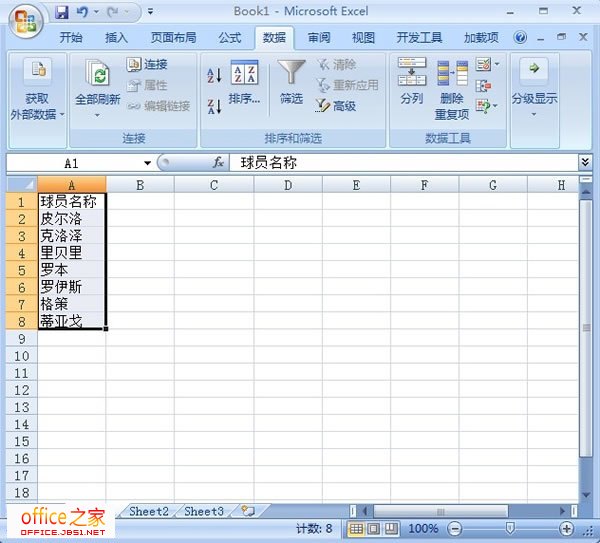
2022-03-02 22:57office之家 excel
想必大家对排序这个词汇并不陌生吧,其可以一次性根据多个条件对数据进行排序,在处理数据的时候会使用到。在本文将要为大家介绍的是在Excel2007中怎么对单元格数据进行笔画排序,如果你是高手请忽视此教程。新手朋友们可
想必大家对排序这个词汇并不陌生吧,其可以一次性根据多个条件对数据进行排序,在处理数据的时候会使用到。在本文将要为大家介绍的是在Excel2007中怎么对单元格数据进行笔画排序,如果你是高手请忽视此教程。新手朋友们可以边看边操作哦,这样可以帮助你快速的掌握。
①打开Excel2007工作表,单击菜单栏--数据--排序。
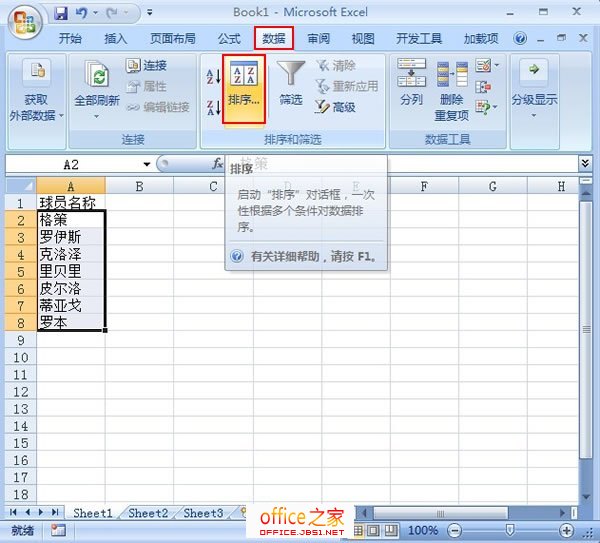
②弹出排序界面,勾选数据包含标题,这样显示的就是单元格数据。

③单击选项按钮,勾选笔画排序,确定。
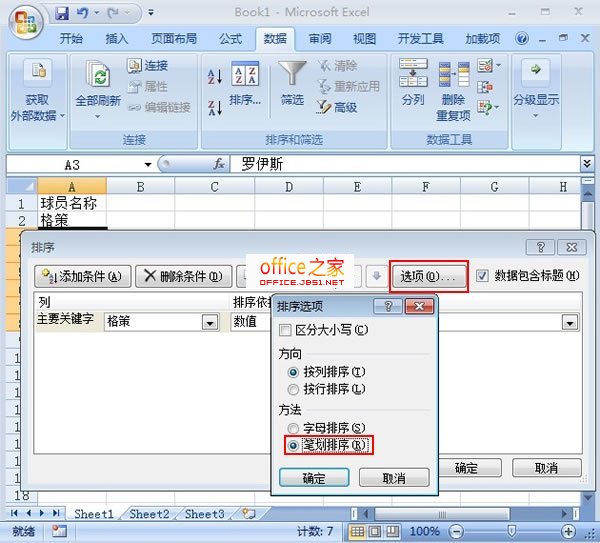
④所选的单元格数据完成排序,大家可以查看下图。
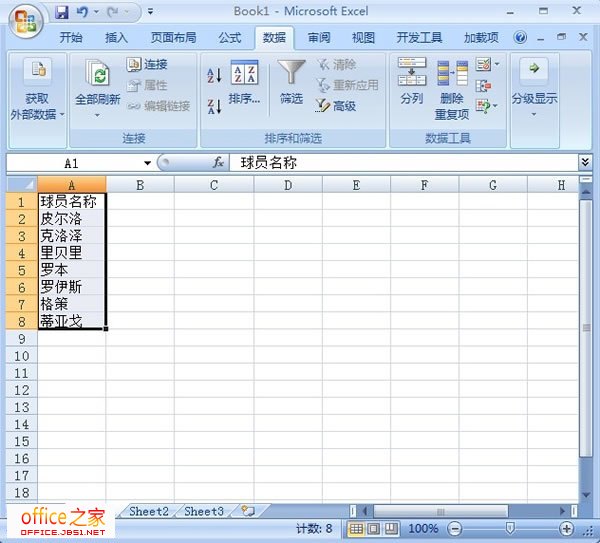

如果您在使用Excel2003中的大型列表,您便可以使用查询函数快速检索这些列表中的各条记录,这里介绍如何使用两个函数,VLOOKUP 和HLOOKUP。...
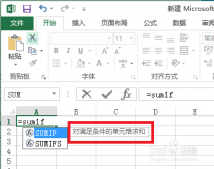
你还在为Excel中Sumif函数的使用方法而苦恼吗,今天小编教你Excel中Sumif函数的使用方法,让你告别Excel中Sumif函数的使用方法的烦恼。...
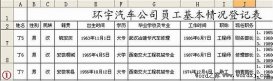
为了让大家熟练的掌握其操作技术,我们office之家将会提供全面的学习教程,这次我们提供的是Excel2003如何自动生成员工简历表。...

微软的安全性做的确实不错,不过在某些时候还真的很烦人,个人认为是多此一举,比如在保存文件的时会弹出隐私问题警告对话框,只有点击确定之后才...
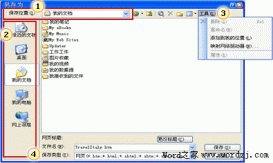
昨天朋友向我问起如何在Excel2003添加一个存储文件位置的问题,我自己对办公软件也不是很熟悉,于是我帮朋友到处查阅相关资料,终于找到解决这个问题...

大家有没有遇到这样的情况,就是重装系统及Office 2003之后想继续使用之前习惯的Office设置,反正我是遇到过。比如在一台电脑中使用另一台电脑中的自定...
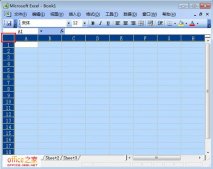
由于长时间编辑Excel表格,难免会因劳神费力而眼花缭乱导致看错行,在不小心之下操作错误,那么后果将不堪设想。如果能让表格的行变颜色的话,那么...
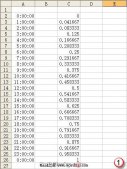
很多人都需要用Excel来计算时间,但是没有学习过估计还弄不懂怎么用Excel计算时间,今天我们就以Excel2003为例,详细而通俗的讲一下Excel2003时间计算的方法...